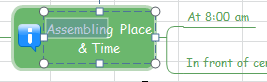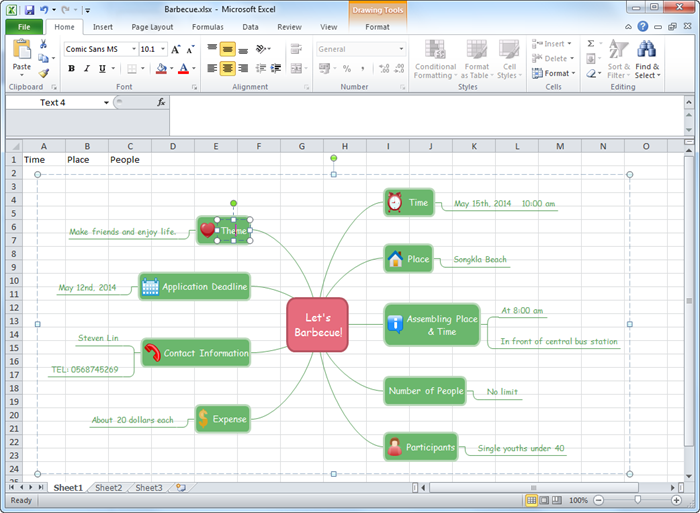-
How-Tos
-
Diagramme
-
Beispiele
-
Symbole
-
Wissen
Einen einfachen Weg zum Erstellen einer Mind Map und dem Anzeigen in Excel ist die Verwendung der Mind Mapping-Software Edraw. Dieses Mind-Map-Programm bietet viele Funktionen und ist schnell und einfach zu bedienen. Dank seiner leistungsstarken Exportfunktionen können Sie Ihre Mind Map ohne Qualitätsverlust in das Excel-Format exportieren. Es funktioniert auf Mac-, PC- und Linux-Systemen.
Laden Sie die Mind-Map-Software zum Erstellen von Mind Maps in Excel herunter:
 Werbefrei | Keine Malware |
Werbefrei | Keine Malware |Einführung in die Mind Map Software
Edraw bietet einen schnellen, intelligenten und automatischen Weg zum Erstellen von Mind Maps. Ganz ohne Zeichnen oder Verbinden – mit ein paar einfachen, schnellen Klicks auf die schwebenden Knöpfe können Sie Mind Maps mit perfekten Layout erstellen. Sie haben die Wahl aus einer Gruppe von Themes mit verschiedenen Formen-Stilen, Linien und Farben. Erweiterte Funktionen wie Drilling und Hyperlinks werden ebenfalls unterstützt. Die Software bietet eine optimale Integration in Microsoft Office, so dass Sie die Dateien problemlos in Word, Excel und PPT konvertieren können.
Wie Sie eine Mind Map erstellen
Dank intelligenter Mind-Map-Symbole und über 8000 mitgelieferten Clip Arts können Sie Mind Maps mühelos und ohne Vorkenntnisse in Präsentationsqualität erstellen. Klicken Sie auf wie Sie Mind Maps erstellen für einen detaillierten Leitfaden.
Einfache Schritte:
- Starten Sie Edraw und öffnen Sie ein Mindmap-Zeichenblatt.
- Ziehen Sie die gewünschten Mindmap-Symbole aus der Bibliothek und lassen Sie sie auf der Arbeitsfläche fallen. Sie können außerdem die schwebenden Knöpfe auf den Formen verwenden, um automatisch Unterthemen hinzuzufügen.
- Doppelklicken Sie auf die Blöcke, um Text zu bearbeiten.
- Passen Sie Ihre Mind Map über die Ausrichtungsoptionen an.
- Fügen Sie Symbole, Clip Arts und lokale Bilder zu Ihrer Mind Map hinzu.
- Wenden Sie Themes an, um für professionelle Qualität zu sorgen.
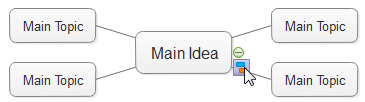
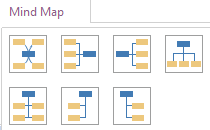
Mind Map für Excel exportieren
Edraw ermöglicht den schnellen Start beim Erstellen von Mind Maps. Mit einem Klick können Sie sofort in das Excel-Format exportieren.
Da unsere Mind Maps mit Microsoft Excel kompatibel sind, können Sie Ihre Mind Maps mit einem Klick und ohne Qualitätsverlust in das Excel-Format exportieren. Sehen Sie sich das folgende Bild an.
Öffnen Sie einfach den Datei-Tab, klicken Sie auf den Knopf Exportieren und Senden und wählen Sie Excel, um Ihre Datei im XLSX-Format zu speichern.
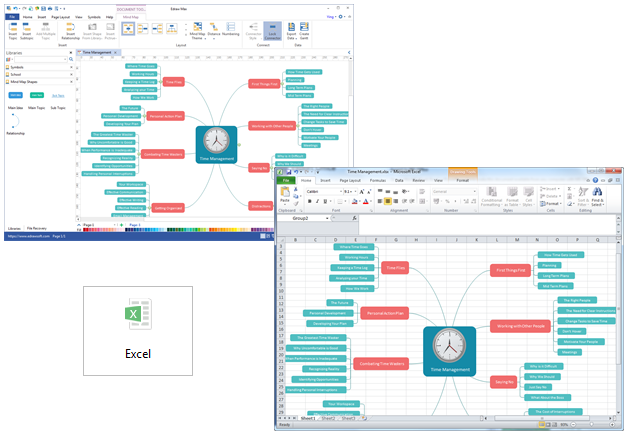
Unterstützt die Versionen Excel 2007, 2010 und 2013.
Mind Maps in Excel bearbeiten
Die exportierte Mind Map behält ihre Vektorfunktion in MS Excel bei. Sie können in MS Excel weiterhin den Text bearbeiten, Formen neu einfärben und Schnellformatierungen anwenden.